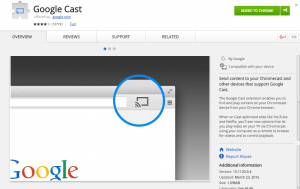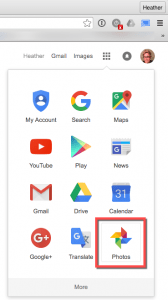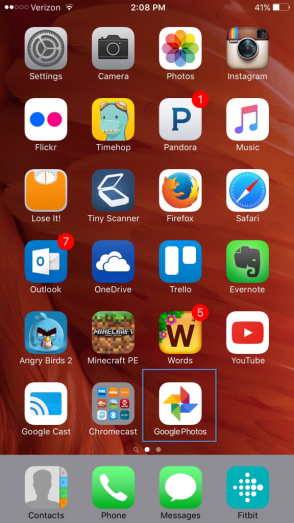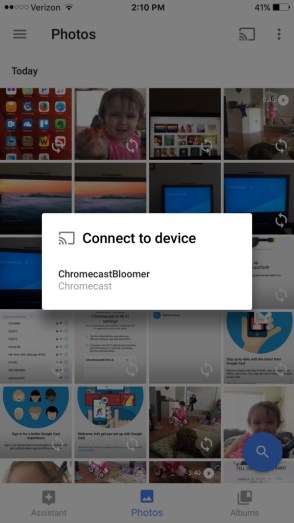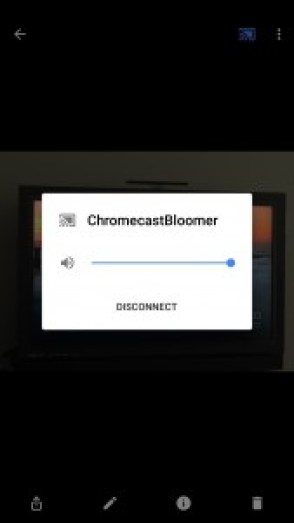Как показывать свои фотографии на телевизоре с помощью Chromecast
Google Chromecast - одно из самых доступных на сегодняшний день устройств для потоковой передачи мультимедиа. После того, как я недавно приобрел один, я должен сказать, что я очень впечатлен. Чтобы использовать эту маленькую жемчужину, не обязательно быть профессиональным гаджетом и техническим специалистом. Вы так много можете сделать с Chromecast; это взрывает мой разум.

Chromecast - безусловно, самое простое и разнообразное устройство для потоковой передачи мультимедиа, которое я когда-либо встречал. При цене 35 долларов и разнообразии использования вы не будете разочарованы своей покупкой.
Конечно, все приложения Google работают с Google Chromecast. Вы также можете найти здесь полный список совместимых и загружаемых приложений. У них есть все, что вам нужно, чтобы развлекаться и заниматься часами напролет. Смотрите телевизор, фильмы или спорт; слушать музыку; играть в игры. . . И список продолжается. Я уже подсел - и ты тоже.
Хотя есть много вещей, которые вы можете сделать с помощью Google Chromecast, этот пост будет просто учебным пособием о том, как использовать Chromecast для просмотра фотографий на телевизоре.
Отображение изображений на телевизоре из браузера Chrome на вашем ПК
Убедитесь, что ваш компьютер и Google Chromecast находятся в одной сети Wi-Fi, если у вас их несколько. В большинстве домов есть подключение к Wi-Fi на частотах 2,4 и 5 ГГц. Я предлагаю подключение 5 ГГц, чтобы получить максимальную производительность.
- Откройте браузер Google Chrome на своем компьютере и установите расширение Google Cast из Интернет-магазина Chrome.
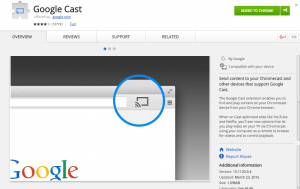
- Войдите в свою учетную запись Google в браузере Chrome. Щелкните значок Google Apps и выберите приложение «Фото».
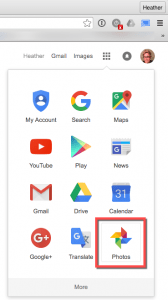
- Щелкните значок Google Cast и выберите свое устройство Chromecast. Бум - вы подключены.

- Если в браузере Chrome открыто несколько вкладок, выберите «Транслировать эту вкладку».
Теперь ваш телевизор должен отображать вкладку Google Фото из Chrome на вашем телевизоре через Chromecast. Видишь, это было легко, правда? Теперь пролистайте свои фотографии на досуге.
Давайте перейдем ко второму способу использования Google Chromecast для отображения изображений на телевизоре.
Отображение изображений на телевизоре с мобильного телефона (iPhone или Android)
У вас должно быть установлено приложение Google Фото. Нет? Нет проблем - зайдите в Google Play или Apple App store и загрузите приложение Google Фото на свой телефон.
- Откройте приложение Google Фото на своем смартфоне Android или Apple.
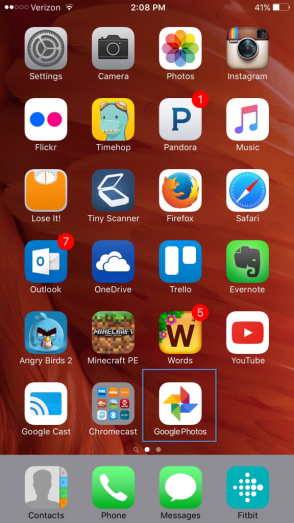
- Коснитесь значка трансляции Chromecast, чтобы подключиться к устройству Chromecast.
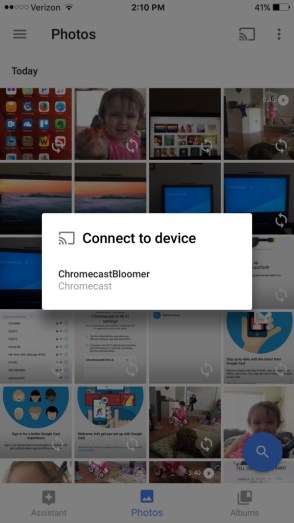
- Начните прокручивать фотографии на телефоне, и вы также увидите их на экране телевизора.
- Когда вы будете готовы отключить телефон от Chromecast, просто нажмите значок трансляции еще раз и нажмите «Отключить».
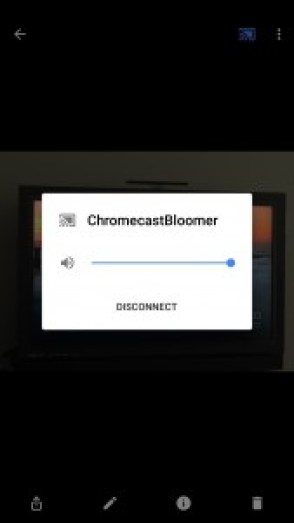
Вот и все - два удобных способа поделиться фотографиями или просто наслаждаться ими на телевизоре с помощью Google Chromecast.